Jefes de proyecto: ¿Busca un sistema de organización para priorizar sus tareas y solicitudes? Pruebe los tableros Kanban
Los tableros Kanban son perfectos para la gestión de la atención, para que siempre sepas lo que está en la cola, en curso y completado. Estas herramientas visuales Software Kanban
- doble como tablero de estado e informe.
Y según algunas fuentes, el uso de un informe de estado del proyecto completamente automatizado mejora la productividad de todos los miembros del proyecto
Para poner en marcha su organización, descargue el software gratuito Plantilla de tablero Kanban simple de ClickUp y añada sus tareas. Ahorrará valiosas horas de construir manualmente un tablero Kanban en Espacio de trabajo de Google ¡! Descargar la plantilla ¿Quieres elegir entre otras plantillas?
Tenemos más plantillas de tableros Kanban esenciales para todo gestor de proyectos que prefiera visualizar su trabajo (y si gestiona campañas, no querrá irse sin la plantilla nº 3).

Añada estados significativos en ClickUp para no tener que adivinar en qué punto se encuentran las tareas
Cómo crear un tablero Kanban en Google Sheets
Ahora vamos a lo más importante: crear un tablero Kanban en Google Sheets
Paso 1: Crear cada columna de estado
En la primera fila, añadir cada paso en su proceso de trabajo como su propia celda de encabezado: Backlog, To Do, In Progress, y Done. Si hay otros estados en su flujo de trabajo, asegúrese de añadirlos también
A continuación, resalte un grupo de celdas (incluidas las columnas de cabecera) y, en la barra de menús, haga clic en Bordes y seleccione Todos Bordes.
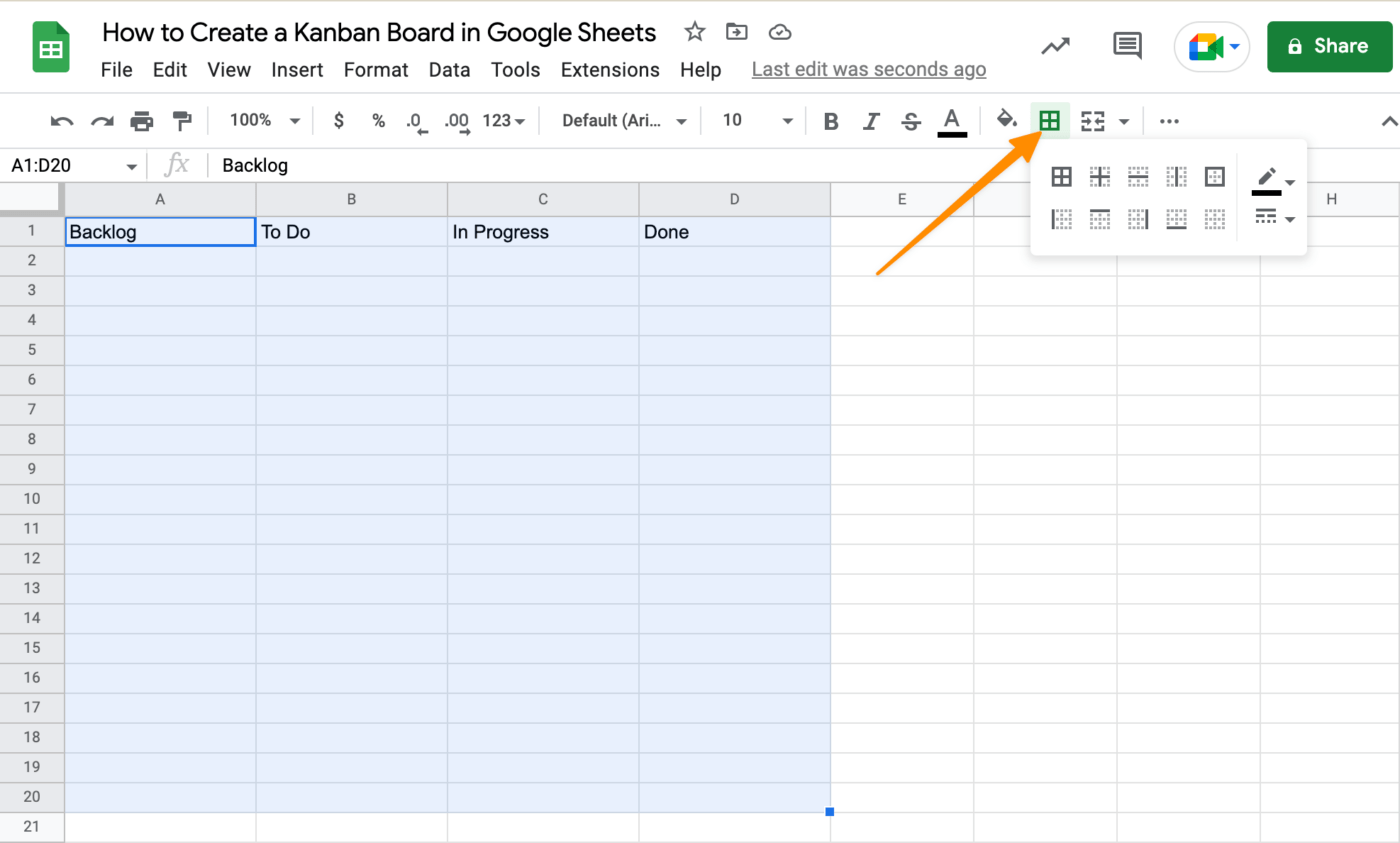
Creado en Google Sheets
Paso 2: Formatear las celdas
El tablero Kanban parece un poco soso. No es ni de lejos la potente herramienta de visualización que queremos que sea, así que vamos a añadir color para categorizar los estados
Resalta tus celdas (incluyendo las columnas de cabecera) y ve a la pestaña Formato. Seleccione Colores alternativos y elija el tema de color que se ajuste a sus preferencias.
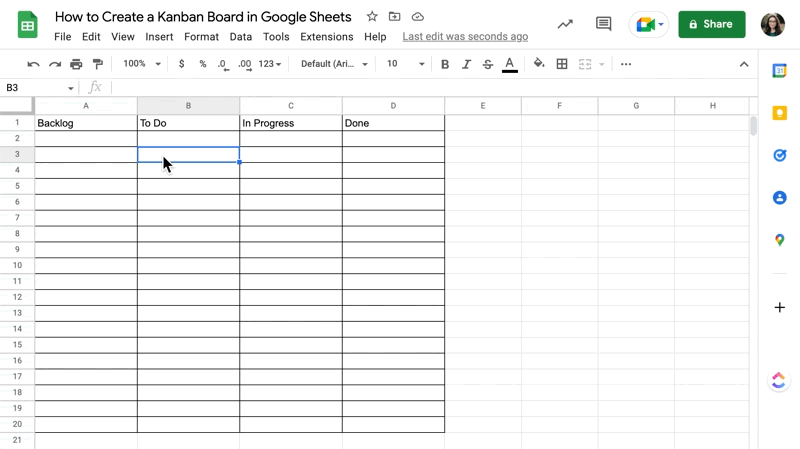
Creado en Google Sheets
Paso 3: Cambiar el color de fondo de todos los encabezados
A continuación, seleccione una celda de encabezado y, en la barra de menús, haga clic en Color de relleno y elija un color de fondo claro. Repite este paso para el resto de tus celdas de encabezado.
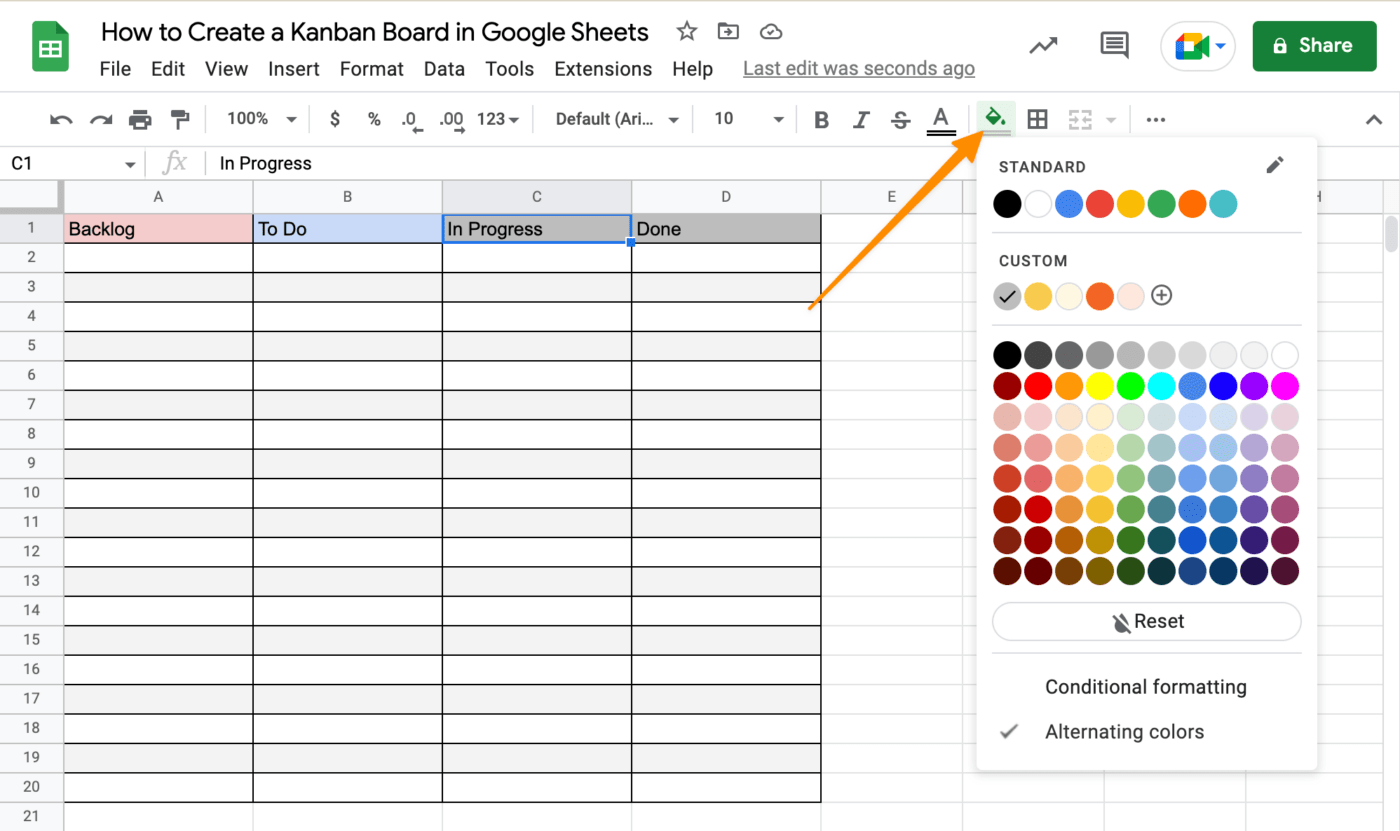
Creado en Google Sheets
Paso 4: Crear una ficha de tarea
¡Ahora vamos a crear una plantilla de tarjeta de tarea que utilizarás para copiar y pegar para nuevas tareas! En una celda fuera de su tablero Kanban, escriba la información requerida, por ejemplo:
nombre de la tarea descripción fecha de vencimiento hora estimada:_ beneficiario:_Prioridad:_Prioridad:_Prioridad:_Prioridad:_Prioridad:_Prioridad prioridad
Consejo profesional: Google Sheets carece de la función de arrastrar y soltar para mover fácilmente las tareas a través de un flujo de trabajo, por lo que debe utilizar una celda para cada hoja de ruta. De lo contrario, correrás el riesgo de dejar atrás cualquier celda que no hayas copiado y pegado al mover la ficha de tarea de un estado a otro. En las hojas de cálculo de Google, he aquí cómo añadir una nueva línea dentro de la celda:
- Atajo de teclado Mac: Comando + Intro
- Atajo de teclado en Windows, Linux, Chromebook: Ctrl + Intro
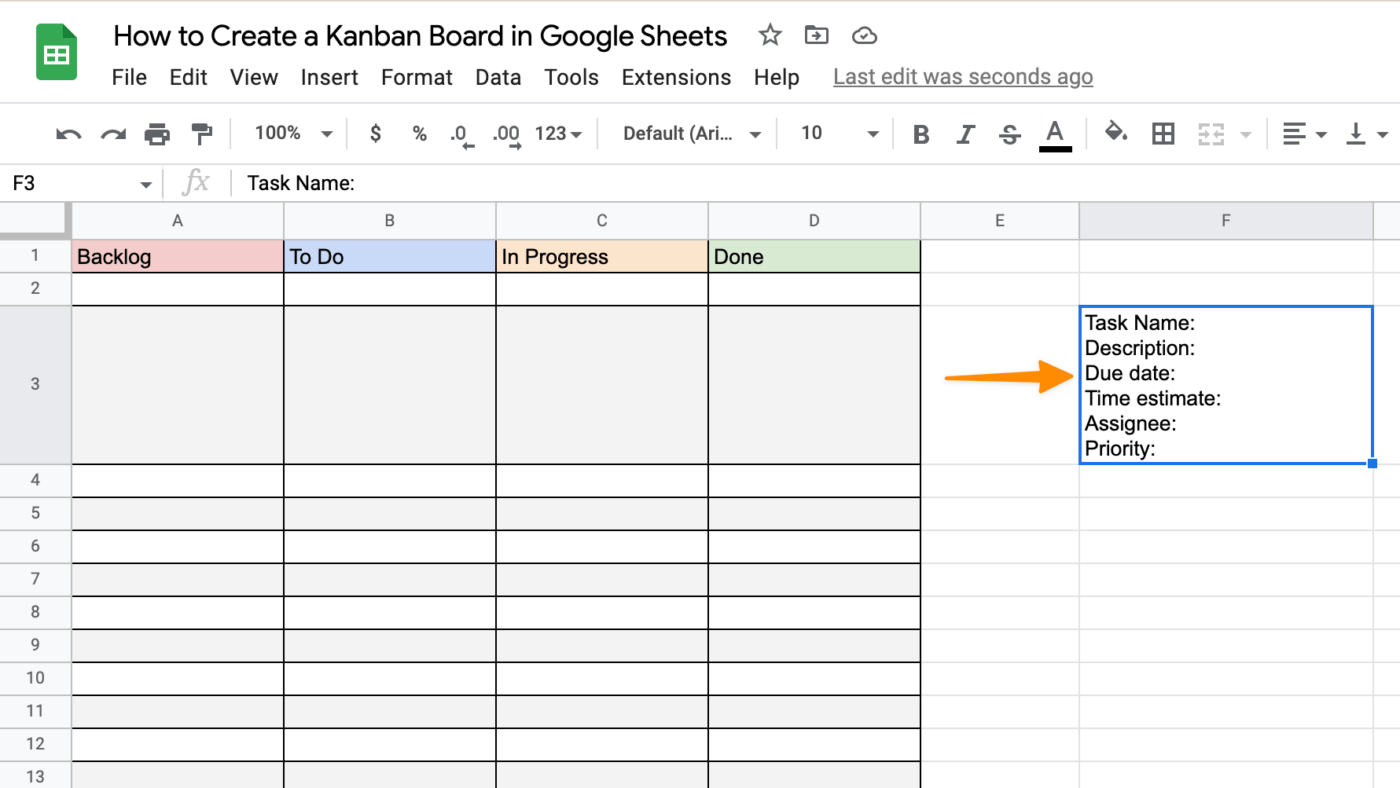
Creado en Google Sheets
Paso 5: Guardar la plantilla de tablero Kanban en su Google Drive
¿Columnas? comprobar. ¿Tareas? _Check. ¡Así que vamos a guardar esta plantilla!
Cambia el nombre del título de tu hoja de cálculo y añade la palabra "Plantilla". Haz clic en el icono de carpeta situado junto al título y mueve la plantilla a una carpeta existente de Google Apps Drive o crea una nueva carpeta de plantillas

Creado en Google Sheets
Más recursos relacionados:
- Cómo hacer un calendario en Google Sheets
- Cómo hacer un horario en Google Sheets
- Cómo crear un panel de control en Google Sheets
- Cómo hacer un diagrama de Gantt en Google Sheets
- Cómo hacer un tablero Kanban en Excel
- Cómo hacer un organigrama en Google Sheets
Plantillas de Tableros Kanban para Resolver Desafíos Comunes en la Gestión de Proyectos
Ha creado un buen tablero Kanban, pero ¿es adecuado para el lugar de trabajo moderno? Lo más probable es que quiera compartir el tablero con los miembros de su proyecto y sus clientes. Y Productos de Google como Sheets no están diseñados para la gestión avanzada de proyectos.
Como gestor de proyectos, eres una linterna en la niebla que ayuda a todos a ver el progreso general del proyecto. Pero entre entregar solicitudes y elaborar informes de estado varias veces al día, respondes constantemente a prioridades contradictorias. Gestión de proyectos en Google Sheets no es la mejor solución.
Y no es la única solución
![]()
Utilice el seguimiento del tiempo en ClickUp para iniciar y detener el tiempo y saltar entre tareas
Con una plataforma de proyectos y productividad como ClickUp, sólo necesita la versión gratuita para obtener las ventajas de los potentes tableros Kanban y recuperar el tiempo robado de los retos de los proyectos.
Todas las funciones mencionadas están disponibles en ClickUp con o sin la plantilla, pero hemos seleccionado los tableros Kanban esenciales que debe tener en su caja de herramientas tecnológicas
1. Plantilla de tablero Kanban de gestión ágil por ClickUp La gestión ágil de proyectos no es un concepto nuevo, pero es necesario que los equipos quieran tener visibilidad de las oportunidades de mejora en sus flujos de trabajo. Para los jefes de proyecto que crean nuevos informes para cada reunión del equipo... ¡esto es para ti!
En las reuniones, la gente evita mirar una hoja de cálculo estática en sus pantallas. Prefieren ver la información relevante para ellos, y por eso ClickUp es tan útil En unos pocos clics, cree tableros Kanban para diferentes audiencias o criterios una vez. Estas vistas públicas del tablero se convertirán en un recurso cotidiano antes, durante y después de las reuniones.
Observe cómo las tareas se actualizan automáticamente en todas las vistas para ofrecer a sus equipos visibilidad en tiempo real de los estados, estén donde estén
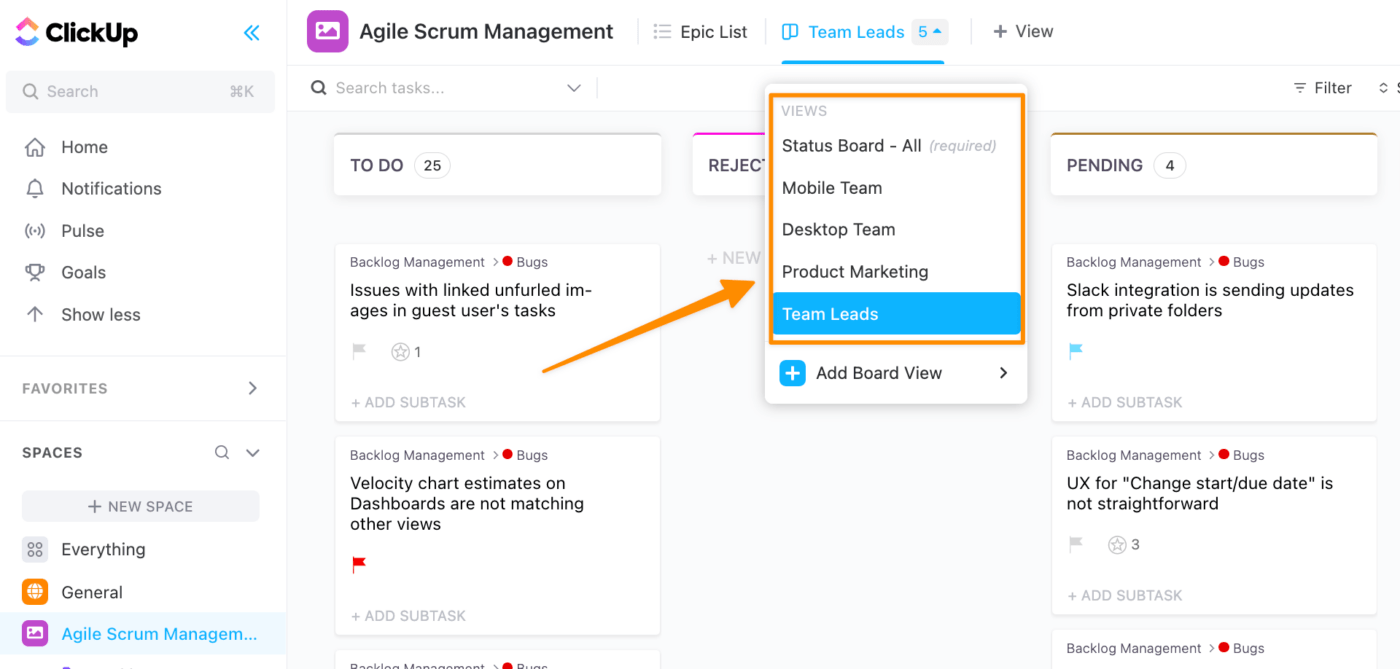
Ver la misma información en un tipo de vista ClickUp diferente Descargar plantilla Agile
2. Plantilla de tablero Kanban para peticiones de equipo de ClickUp ¿Lleva un registro de todas las solicitudes del equipo, desde las operaciones generales hasta el botín de la empresa? Esto es música para nuestros oídos. Nos encantaría contar con un proceso simplificado para estas pequeñas tareas que requieren mucho tiempo Por eso hemos creado esta plantilla para que puedas mantener todas las tareas en proceso y al solicitante fuera de tus mensajes de Slack.
Añada al solicitante como observador de su solicitud de tarea y mantenga la comunicación centralizada con comentarios. Con los tableros Kanban de ClickUp, dispondrá de un contenedor hermético para gestionar todas las solicitudes en su tiempo libre
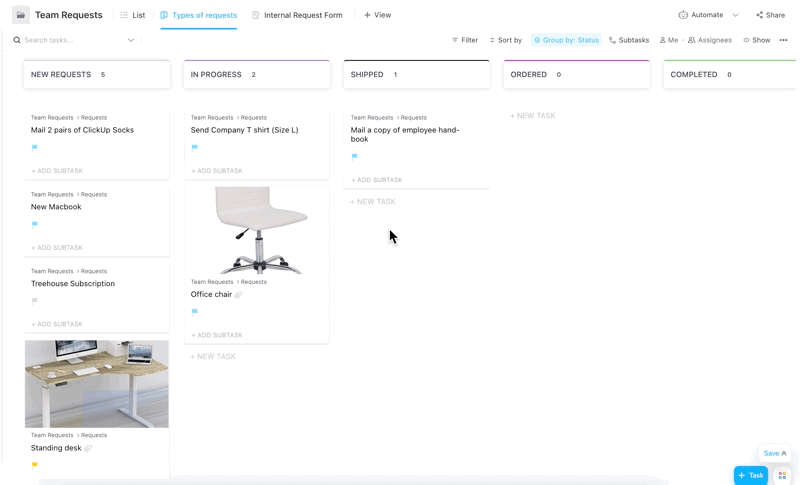
Arrastre y suelte una tarea para actualizar automáticamente el estado en ClickUp Descargar plantilla de solicitudes de equipo
3. Plantilla de tablero Kanban de seguimiento de campañas de ClickUp ¿Podemos hablar de cómo la naturaleza de las campañas se mueve más rápido que un niño pequeño que acaba de aprender a correr? Si no está utilizando ningún tipo de plantilla de gestión de campañas, ¡esta plantilla de ClickUp será la primera y la última! Todos los distintos departamentos de proyectos implicados en su campaña apreciarán la flexibilidad de los tableros Kanban de ClickUp:
- Añada archivos para dar más contexto a la tarea (tenemosPlantillas de ClickUp para informes de proyectos )
- Fija una imagen de portada para previsualizar rápidamente los recursos creativos
- Actualice las tareas de forma masiva con la barra de herramientas de acciones masivas
- Mueva la tarea hacia arriba o hacia abajo para cambiar la prioridad
![]()
Añada asignados, cambie estados y elimine tareas sin salir de la vista del Consejo en ClickUp Descargar plantilla de seguimiento de campaña
4. Plantilla de tablero Kanban de gestión de proyectos por ClickUp Por último, pero no por ello menos importante, un reto común en la gestión de proyectos es el exceso de trabajo solicitado o en curso. Los límites de trabajo en curso (WIP) de ClickUp son el mejor aliado de todo gestor de proyectos para proteger la capacidad de carga de trabajo de todos los miembros del proyecto.
Funciona de la siguiente manera: Establezca límites suaves y obtenga indicadores visuales cuando se encuentre en el límite WIP o lo supere. ClickUp no bloqueará la creación, el movimiento ni la actualización de tareas, incluso si esto hace que la columna supere el límite definido
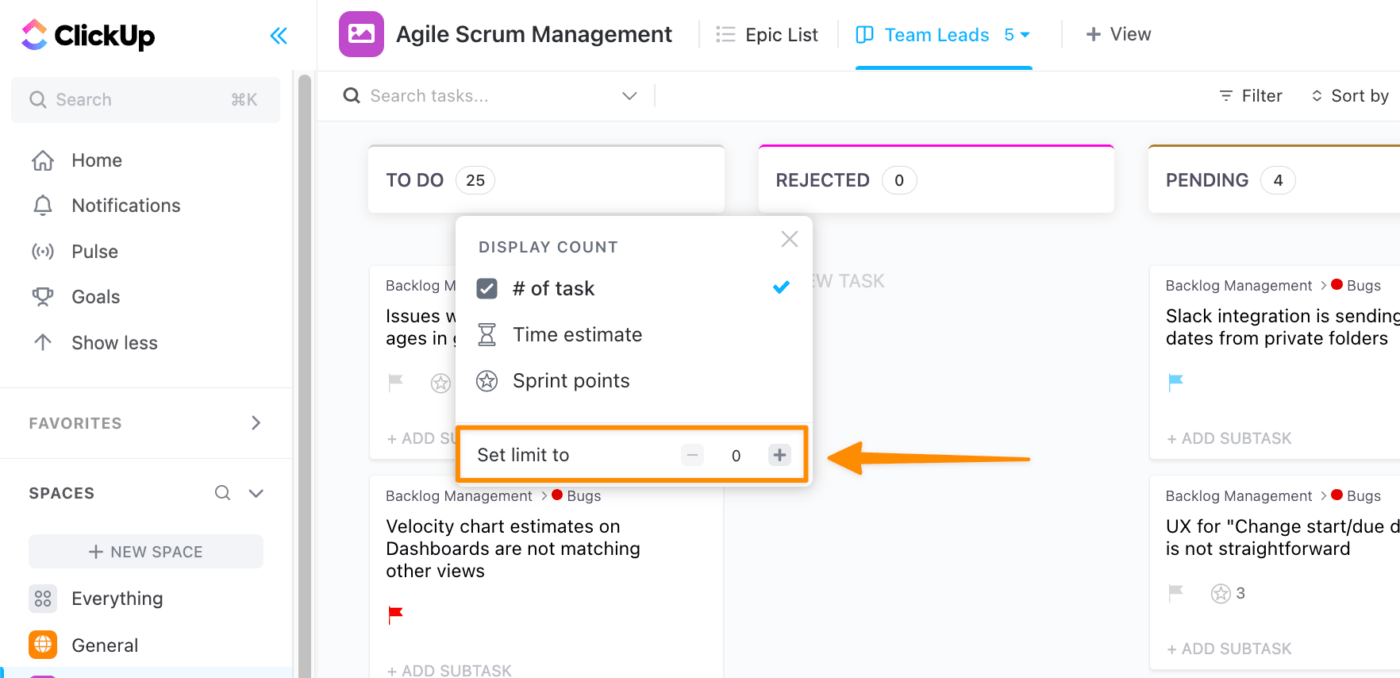
Seleccione el icono de recuento en la cabecera de la columna para establecer el límite Descargar plantilla de proyecto
¿A quién beneficia el uso de tableros Kanban?
Los tableros Kanban se han vuelto cada vez más populares en los últimos años, con muchas empresas y organizaciones adoptando esta herramienta visual de gestión de proyectos. Pero, ¿quién se beneficia exactamente del uso de tableros Kanban? Aquí hay un par de ejemplos y plantillas de equipos que pueden beneficiarse enormemente del uso de tableros Kanban:
Equipos de gestión de proyectos: Los equipos de gestión de proyectos a menudo tienen mucho en su plato, con múltiples proyectos y tareas para hacer malabares simultáneamente. Los tableros Kanban proporcionan una forma clara y organizada para que los gestores de proyectos puedan seguir el progreso de cada proyecto y asegurarse de que todas las tareas se están completando de manera eficiente.
- Tablero Kanban de gestión de proyectos
- Tablero Kanban de Seguimiento de Proyectos
- Tablero Kanban de Coordinadores de Proyecto
- Tablero Kanban para Jefes de Proyecto
Equipos de marketing: Los equipos de marketing están constantemente aportando ideas, creando campañas y haciendo un seguimiento de los análisis. Con tantas cosas en marcha, es fácil que las tareas se queden en el tintero. Un tablero Kanban permite a los equipos de marketing ver todos sus proyectos y tareas en un solo lugar, lo que facilita la priorización y el seguimiento.
- Tablero Kanban de marketing
- Tablero Kanban de Marketing Digital
- Tablero Kanban para Gestores de Campañas
- Analista de mercado Tablero Kanban
Cómo los tableros Kanban de ClickUp ayudan a los equipos
ClickUp ha ayudado a innumerables equipos a agilizar sus procesos de gestión de proyectos. Descubra cómo estos equipos reales han utilizado las tarjetas Kanban de ClickUp para alcanzar sus objetivos:
Adhere Creative Adherir creativo es una agencia de servicios integrales de desarrollo de marcas B2B y de inbound marketing HubSpot Platinum Partner con sede en Houston, TX. Esto es lo que tienen que decir sobre ClickUp:
la vista de tablero ha sido la más útil, ya que imita un tablero Kanban. Todas las mañanas, durante nuestras reuniones, pasamos todos los proyectos de los clientes por el tablero. Es una representación visual de dónde nos encontramos y hacia dónde queremos ir, así como un recordatorio útil para todos los departamentos"
la disposición de las ventanas de tareas individuales también ha sido extremadamente útil. En sólo unos segundos podemos identificar en qué estado se encuentra la tarea, a quién se le ha asignado, cuál es el tiempo estimado para la tarea, las fechas de vencimiento, los archivos adjuntos y las conversaciones en torno al proyecto sin tener que rebuscar o desplazarse excesivamente. Antes veníamos de Basecamp y nada de esto era fácilmente accesible, si es que lo era"
5 Star Commerce Comercio Cinco Estrellas es una empresa de marketing que se centra en la plataforma de Amazon para ayudar a aumentar las ventas de productos físicos y marcas. Esto es lo que tienen que decir sobre ClickUp:
en otra empresa de marketing en la que trabajé, utilizábamos Trello, que ahora no soporto. No se adaptaba en absoluto a nuestro tipo de empresa. No tenía tareas recurrentes y la vista de tablero, para mí, no es una buena forma de ordenar grandes volúmenes de tareas. Hacía muy difícil para un empleado ver exactamente lo que tenía que hacer cada día y muchas tareas se escapaban" Pruebe la vista de tablón de ClickUp

